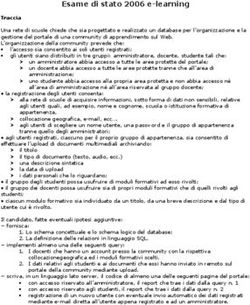LOCAL RUN MANAGER GUIDA DI CONSULTAZIONE DEL SOFTWARE PER MISEQDX - ILLUMINA
←
→
Trascrizione del contenuto della pagina
Se il tuo browser non visualizza correttamente la pagina, ti preghiamo di leggere il contenuto della pagina quaggiù
Local Run Manager Guida di consultazione del software per MiSeqDx Descrizione generale di Local Run Manager 3 Descrizione generale del pannello di controllo 4 Impostazioni e attività di amministrazione 8 Descrizione generale del flusso di lavoro 14 Cronologia revisioni 19 Assistenza tecnica 20 Documento n. 1000000011880 v02 ITA DI PROPRIETÀ DI ILLUMINA Agosto 2021 PER USO DIAGNOSTICO IN VITRO
Guida di consultazione del software Local Run Manager per MiSeqDx
Questo documento e il suo contenuto sono di proprietà di Illumina, Inc. e delle aziende ad essa affiliate ("Illumina") e
sono destinati esclusivamente ad uso contrattuale da parte dei clienti di Illumina, per quanto concerne l'utilizzo dei
prodotti qui descritti, con esclusione di qualsiasi altro scopo. Questo documento e il suo contenuto non possono essere
usati o distribuiti per altri scopi e/o in altro modo diffusi, resi pubblici o riprodotti, senza previa approvazione scritta da
parte di Illumina. Mediante questo documento, Illumina non trasferisce a terzi alcuna licenza ai sensi dei suoi brevetti,
marchi, copyright, o diritti riconosciuti dal diritto consuetudinario, né diritti similari di alcun genere.
A l fine di assicurare un uso sicuro e corretto dei prodotti qui descritti, le istruzioni riportate in questo documento devono
essere scrupolosamente ed esplicitamente seguite da personale qualificato e adeguatamente formato. Leggere e
comprendere a fondo tutto il contenuto di questo documento prima di usare tali prodotti.
LA LETTURA INCOMPLETA DEL CONTENUTO DEL PRESENTE DOCUMENTO E IL MA NCA TO RISPETTO DI TUTTE LE
ISTRUZIONI IVI CONTENUTE PUÒ CAUSARE DANNI A L PRODOTTO, LESIONI PERSONALI A UTENTI E TERZI E DANNI
MATERIALI.
ILLUMINA NON SI ASSUME A LCUNA RESPONSA BILITÀ DERIVANTE DA LL'USO IMPROPRIO DEL/DEI PRODOTTO/I QUI
DESCRITTI (INCLUSI SOFTWARE O PARTI DI ESSO).
© 2021 Illumina, Inc. Tutti i diritti riservati.
Illumina, MiSeqDx e la grafica del fluire delle basi sono marchi di fabbrica registrati o in attesa di brevetto di Illumina, Inc.
e/o delle sue affiliate negli Stati Uniti e/o in altri paesi. Tutti gli altri nomi, loghi e altri marchi di fabbrica sono di proprietà
dei rispettivi titolari.
Documento n. 1000000011880 v02 ITA 2
PER USO DIAGNOSTICO IN VITROGuida di consultazione del software Local Run Manager per MiSeqDx
Descrizione generale di Local Run Manager
Il software Local Run Manager è una soluzione integrata sullo strumento per la creazione di una corsa,
il monitoraggio dello stato, l'analisi dei dati del sequenziamento e la visualizzazione dei risultati.
Local Run Manager dispone delle seguenti funzioni:
u Viene eseguito sul computer dello strumento e si integra con il software di controllo dello strumento.
u Registra i campioni da sequenziare.
u Fornisce un'interfaccia per l'impostazione della corsa specifica per il modulo di analisi.
u Esegue automaticamente l'analisi dei dati integrata sullo strumento al completamento della corsa di
sequenziamento.
u Esegue una serie di fasi dell'analisi specifiche per il modulo di analisi selezionato.
u Mostra le metriche dell'analisi al completamento dell'analisi.
Visualizzazione di Local Run Manager
L'interfaccia di Local Run Manager viene visualizzata mediante un browser Web. Il browser Web supportato
è Chromium versione 43.0.2357 sul sistema operativo Windows 7. Collegarsi mediante uno dei metodi
seguenti:
u Aprire un browser Web su un computer con accesso alla stessa rete dello strumento e collegarsi
utilizzando l'indirizzo IP dello strumento o il nome dello strumento. Ad esempio, http://myinstrument.
u Per visualizzare l'interfaccia di Local Run Manager sul monitor dello strumento, aprire un browser Web e
immettere http://localhost nella barra dell'indirizzo.
Sequenziamento durante l'analisi
Le risorse di calcolo di MiSeqDx sono dedicate al sequenziamento oppure all'analisi.
Se si avvia una nuova corsa di sequenziamento su MiSeqDx prima che l'analisi secondaria di una corsa
precedente sia stata completata, viene visualizzata una finestra di dialogo di conferma. Dopo aver
confermato che si desidera avviare una nuova corsa di sequenziamento, Local Run Manager arresta l'analisi
secondaria della corsa precedente fino a quando la nuova corsa ha completato il sequenziamento.
Al termine del sequenziamento della nuova corsa, l'analisi secondaria della corsa precedente si riavvia
automaticamente dall'inizio.
Password degli utenti
Per accedere all'interfaccia di Local Run Manager, sono necessari un nome utente e una password validi per
l'accesso al sistema. Solo un utente con i privilegi di amministratore può assegnare le credenziali utente.
Quando la password sta per raggiungere la data di scadenza, viene visualizzato un messaggio nella parte
superiore dell'interfaccia per ricordare all'utente di reimpostare la password.
My Account (Mio account)
Da My Account (Mio account), è possibile visualizzare il nome utente, il ruolo assegnato, i privilegi e modificare
la password.
Dopo aver eseguito l'accesso per la prima volta, è possibile modificare la password esistente in qualsiasi
momento dalla finestra My Account (Mio account).
Documento n. 1000000011880 v02 ITA 3
PER USO DIAGNOSTICO IN VITROGuida di consultazione del software Local Run Manager per MiSeqDx
La password attuale viene visualizzata cifrata. Quindi, è necessario conoscere la password attuale per
modificarla con una nuova password. Le password dimenticate richiedono l'assistenza da parte di un
amministratore di sistema o amministratore utenti.
Stati della password
Le voci seguenti sono i possibili stati delle password:
u Temporary password (Password temporanea): quando un utente con privilegi di amministratore crea un
nuovo account, questi assegna una password temporanea al nuovo utente.
u User password (Password utente): al primo accesso, un nuovo utente viene invitato a modificare la
password temporanea dalla schermata di accesso con una password assegnata dell'utente.
u Forgotten password (Password dimenticata): se un utente dimentica una password, un utente con
privilegi di amministratore può riassegnare una password temporanea da modificare al successivo
accesso.
u Used password (Password utilizzate): un utente può riutilizzare una password per un massimo di cinque
cicli.
u User lockout (Blocco utente): il numero di tentativi di accesso con password errata consentiti viene
configurato da un utente con privilegi di amministratore. Se un utente supera il numero di tentativi
consentito, l'account utente viene bloccato. Solo un utente con privilegi di amministratore può sbloccare
un account o assegnare una password temporanea.
Modifica della password
1 Dalla barra di navigazione che si trova nella parte superiore dell'interfaccia, fare clic sull'icona User
(Utente) accanto al nome.
2 Dall'elenco a discesa, fare clic su My Account (Mio account).
3 Fare clic sull'icona Edit (Modifica) nella sezione Password (Password).
4 Nel campo Old Password (Vecchia password), immettere la vecchia password.
5 Nel campo New Password (Nuova password), immettere una nuova password.
6 Nel campo Confirm New Password (Conferma nuova password), reimmettere la nuova password.
7 Fare clic su Save (Salva).
Descrizione generale del pannello di controllo
Dopo aver eseguito l'accesso al software Local Run Manager, si apre il pannello di controllo. Dal pannello di
controllo è possibile eseguire le seguenti attività:
u Monitorare il sequenziamento e lo stato dell'analisi
u Ordinare e filtrare le corse
u Creare e modificare le corse
u Arrestare o rimettere in coda l'analisi
u Visualizzare lo stato dell'analisi
u Nascondere le corse
Il pannello di controllo elenca tutte le corse eseguite sullo strumento, 10 corse per pagina. Utilizzare le frecce
di navigazione nella parte inferiore dell'elenco per scorrere le pagine.
Documento n. 1000000011880 v02 ITA 4
PER USO DIAGNOSTICO IN VITROGuida di consultazione del software Local Run Manager per MiSeqDx
Ogni corsa elencata include il nome della corsa, il modulo di analisi, lo stato della corsa e la data dell'ultima
modifica eseguita sulla corsa. Per ordinare le corse, fare clic sui nomi delle colonne.
u Run Name / ID (Nome/ID corsa): elenca il nome della corsa e i link alle pagine dei risultati della corsa.
u Module (Modulo): elenca il modulo di analisi assegnato alla corsa.
u Status (Stato): elenca lo stato della corsa e include un barra di stato del progresso. Per maggiori
informazioni, vedere Possibili stati della corsa a pagina 17.
u Last Modified (Ultima modifica): elenca la data e l'ora dell'ultima modifica di una corsa o di una sessione
di analisi. Per impostazione predefinita, questa colonna ordina la pagina Active Runs (Corse attive).
Icone di Local Run Manager
Le seguenti icone sono utilizzate in Local Run Manager per eseguire le diverse attività.
Icona Nome Descrizione
Copy to clipboard Copia un campo negli appunti del computer.
(Copia negli appunti)
Dashboard (Pannello Apre la pagina Dashboard (Pannello di controllo).
di controllo)
Edit (Modifica) Consente la modifica dei parametri della corsa prima del sequenziamento.
Export (Esporta) Consente di esportare gli item.
Locked (Bloccata) Indica che una corsa è in fase di sequenziamento o che un altro utente sta
modificando una corsa in un'altra sessione del browser.
More options (Ulteriori Apre le opzioni disponibili per una voce nel pannello di controllo.
opzioni)
Requeue (Rimetti in Riavvia l'analisi per la corsa selezionata.
coda)
Search (Cerca) Apre il campo di ricerca per individuare i nomi delle corse e gli ID dei campioni.
System (Sistema) Apre il menu del sistema. Le voci disponibili dipendono dai privilegi dell'utente.
User (Utente) Apre il menu degli account utente.
Pagine Active Runs (Corse attive)
Si apre il pannello di controllo che mostra la pagina Active Runs (Corse attive). Nella parte superiore della
pagina Active Runs (Corse attive) si trova un riepilogo delle corse attive che fornisce il numero di corse in
ciascuna delle seguenti categorie che indicano lo stato della corsa. Per filtrare le corse attive in base allo
stato, fare clic sul numero.
u Ready (Pronta): indica che la corsa è pronta per il sequenziamento.
u In Progress (In esecuzione): indica che la corsa è in fase di sequenziamento o di analisi dei dati.
u Stopped or Unsuccessful (Arrestata o non riuscita): indica che l'analisi è stata arrestata manualmente o
che l'analisi non è riuscita.
u Complete (Completa): indica che l'analisi è stata completata correttamente.
u Total (Totale): il numero complessivo di corse nella pagina Active Runs (Corse attive).
Documento n. 1000000011880 v02 ITA 5
PER USO DIAGNOSTICO IN VITROGuida di consultazione del software Local Run Manager per MiSeqDx
Filtraggio delle corse
1 Fare clic su una categoria dello stato della corsa nel riepilogo delle corse attive per filtrare la pagina Active
Runs (Corse attive) nel modo seguente.
Ready (Pronta): filtra l'elenco per mostrare solo le corse pronte per il sequenziamento.
In Progress (In esecuzione): filtra l'elenco per mostrare solo le corse in esecuzione.
Stopped or Unsuccessful (Arrestata o non riuscita): filtra l'elenco per mostrare solo le corse arrestate o
non riuscite.
Complete (Completata): filtra l'elenco per mostrare solo le corse completate.
Total (Totale): rimuove i filtri e mostra tutte le corse attive.
Nascondere e ripristinare le corse
1 Dalla pagina Active Runs (Corse attive), fare clic sull'icona More Options (Ulteriori opzioni) , quindi fare
clic su Hide (Nascondi).
2 Quando il software suggerisce di confermare lo spostamento, fare clic su Hide (Nascondi).
La corsa si sposta nella pagina Hidden Runs (Corse nascoste).
3 Per mostrare la pagina Hidden Runs (Corse nascoste), fare clic sulla freccia a discesa Active Runs (Corse
attive) e selezionare Hidden Runs (Corse nascoste).
4 Dalla pagina Hidden Runs (Corse nascoste), fare clic sull'icona Restore (Ripristina) .
5 Quando il software suggerisce di confermare lo spostamento, fare clic su Restore (Ripristina).
La corsa viene ripristinata nella pagina Active Runs (Corse attive).
6 Per mostrare la pagina Active Runs (Corse attive), fare clic sulla freccia a discesa Hidden Runs (Corse
nascoste) e selezionare Active Runs (Corse attive).
Ricerca di corse o campioni
1 Dalla barra di navigazione del pannello di controllo, fare clic sull'icona Search (Cerca) .
2 Nel campo della ricerca, immettere il nome di una corsa o l'ID campione.
Mentre si digita, viene visualizzato un elenco di possibili corrispondenze per semplificare la ricerca.
3 Selezionare una corrispondenza dall'elenco o premere Enter (Invio).
u Se la ricerca è stata fatta per un nome della corsa, si apre la scheda Run Overview (Panoramica corsa).
u Se la ricerca è stata fatta per un ID campione, si apre la scheda Samples and Results (Campioni e
risultati).
Per maggiori informazioni, vedere Visualizzazione dei dati della corsa e dei campioni a pagina 15.
Modifica di una corsa
1 Dalla pagina Active Runs (Corse attive), fare clic sull'icona More Options (Ulteriori opzioni) accanto al
nome della corsa che si desidera modificare.
2 Fare clic sull'icona Edit (Modifica).
3 Quando il software suggerisce di confermare l'azione, fare clic su Continue (Continua).
4 Modificare i parametri della corsa come desiderato.
Documento n. 1000000011880 v02 ITA 6
PER USO DIAGNOSTICO IN VITROGuida di consultazione del software Local Run Manager per MiSeqDx
5 Una volta terminato, fare clic su Save Run (Salva corsa).
Le date delle ultime modifiche per la corsa vengono aggiornate nella pagina Active Runs (Corse attive).
Arresto di un'analisi
1 Dalla pagina Active Runs (Corse attive), fare clic sull'icona More Options (Ulteriori opzioni) accanto al
nome della corsa che si desidera arrestare.
2 Fare clic su Stop (Arresta).
Il comando Stop (Arresta) viene visualizzato per le corse che sono nello stato Analysis Queue (Analisi in
coda) o Analysis Running (Analisi in corso).
3 Quando il software suggerisce di confermare l'azione, fare clic su Continue (Continua).
Lo stato della corsa passa da Stopping Analysis (Arresto dell'analisi) o Analysis Stopped (Analisi arrestata)
in base allo stato della corsa. Una corsa di analisi arrestata può essere rimessa in coda per l'analisi
successiva.
Rimessa in coda di un'analisi
Un'analisi può essere rimessa in coda dopo che l'analisi è stata arrestata, se l'analisi non è riuscita o si
desidera rianalizzare una corsa con impostazioni diverse. L'analisi può essere rimessa in coda dal pannello di
controllo di Local Run Manager o dalla scheda Samples and Results (Campioni e risultati). Se viene
visualizzato un messaggio "Run Folder Not Found" (Cartella della corsa non trovata) quando viene rimessa in
coda l'analisi, spostare o copiare di nuovo la corsa nella cartella D:\Illumina\MiSeqAnalysis.
Rimessa in coda di un'analisi da Active Runs (Corse attive)
1 Dalla pagina Active Runs (Corse attive), fare clic sull'icona More Options (Ulteriori opzioni) accanto al
nome della corsa che si desidera rimettere in coda.
2 Fare clic sull'icona Requeue (Rimetti in coda).
3 Quando suggerito dal software, selezionare una delle seguenti opzioni:
u Fare clic su Edit Setup (Modifica impostazioni) per modificare i parametri dell'analisi. Dalla pagina
Requeue Analysis (Rimettere in coda l'analisi), modificare le impostazioni prescelte, quindi fare clic su
Requeue Analysis (Rimetti in coda l'analisi).
u Fare clic su Requeue (Rimetti in coda). L'analisi inizia utilizzando gli attuali parametri dell'analisi.
Rimessa in coda di un'analisi dalla pagina Results (Risultati)
1 Fare clic sul nome della corsa nella pagina Active Runs (Corse attive).
2 Fare clic sulla scheda Samples and Results (Campioni e risultati).
3 Fare clic sull'icona Requeue (Rimetti in coda l'analisi).
4 Quando suggerito dal software, selezionare una delle seguenti opzioni:
u Fare clic su Edit Setup (Modifica impostazioni) per modificare i parametri dell'analisi. Dalla pagina
Requeue Analysis (Rimettere in coda l'analisi), modificare le impostazioni prescelte, quindi fare clic su
Requeue Analysis (Rimetti in coda l'analisi).
u Fare clic su Requeue (Rimetti in coda). L'analisi inizia utilizzando gli attuali parametri dell'analisi.
Documento n. 1000000011880 v02 ITA 7
PER USO DIAGNOSTICO IN VITROGuida di consultazione del software Local Run Manager per MiSeqDx
Impostazioni e attività di amministrazione
Le seguenti impostazioni e attività richiedono privilegi a livello di amministratore:
u Manage user accounts (Gestione account utenti): consente di aggiungere utenti, assegnare i privilegi e
impostare le password.
u Edit MOS system settings (Modifica impostazioni di sistema di MOS): consente di eseguire modifiche su
MiSeq Operating System (MOS) mediante l'icona Manage Instrument (Gestisci strumento) nella
schermata Home (Inizio) dello strumento MiSeqDx.
u Manage Local Run Manager system settings (Gestisci impostazioni di sistema di Local Run Manager):
consente di impostare i parametri di sicurezza per il sistema, gestire gli intervalli e gli account.
u View audit trails (Visualizza gli audit trail): consente di monitorare la frequenza di accesso e le attività degli
utenti.
I privilegi per eseguire le seguenti attività sono configurabili nella pagina User Management (Gestione utenti):
u Reboot into research use only mode (Riavvia in modalità solo a uso di ricerca): consente il riavvio in base
al comando di modalità di ricerca che fa passare il software di sistema in modalità solo a uso di ricerca
(Research Use Only, RUO).
u Edit module settings (Modifica impostazioni modulo): consente di caricare i file manifest da utilizzare con
tutte le corse utilizzando un determinato modulo di analisi.
u Requeue analysis (Rimetti in coda l'analisi): consente di modificare i parametri e di eseguire nuovamente
l'analisi. Vedere Rimessa in coda di un'analisi a pagina 7.
u Minimize MOS and access computer (Riduci a icona MOS e accedi al computer): consente di ridurre a
icona per accedere al sistema operativo dello strumento e a qualsiasi cartella sul computer dello
strumento quando il software di controllo è eseguito in modalità kiosk.
User Management (Gestione utenti)
Tutti gli account utente sono elencati nella pagina User Management (Gestione utente), che include il nome,
il cognome e il nome utente per ogni account. Nei dettagli di ogni account, vengono gestiti il ruolo e i privilegi
associati. Sono disponibili due ruoli, Admin (Amministratore) o User (Utente).
u Admin role (Ruolo amministratore): il ruolo di amministratore, per impostazione predefinita, dispone di tutti
i privilegi.
u User role (Ruolo utente): il ruolo utente è configurabili in base a un sottogruppo di possibili privilegi. Tutti gli
utenti possono creare le corse indipendentemente dai privilegi impostati.
Solo un utente con privilegi di amministratore può visualizzare la pagina User Management (Gestione utenti).
Privilegi utente
Privilegio Descrizione Ruolo
Ruolo utente
amministratore
Add Library Prep Kits (Aggiungi Questa funzione non è attivata nel software Consentito Consentito,
kit di preparazione delle se selezionato
librerie)
Edit MOS System Settings Consente di modificare le impostazioni di Consentito Non consentito
(Modifica le impostazioni di sistema per MOS sullo strumento MiSeqDx
sistema per MOS)
Documento n. 1000000011880 v02 ITA 8
PER USO DIAGNOSTICO IN VITROGuida di consultazione del software Local Run Manager per MiSeqDx
Privilegio Descrizione Ruolo
Ruolo utente
amministratore
Edit Local Run Manager System Consente di configurare le impostazioni per Consentito Non consentito
Settings (Modifica impostazioni sicurezza, manutenzione e account di
di sistema per Local Run servizio
Manager)
Edit Module Settings (Modifica Consente di caricare i file manifest per i Consentito Consentito,
impostazioni del modulo) moduli di analisi se selezionato
Manage User Accounts (Gestisci Consente di creare e modificare gli Consentito Non consentito
account utente) account utente
Minimize MOS and Access Consente di accedere al computer dello Consentito Consentito,
Computer (Riduci a icona MOS strumento in modalità kiosk se selezionato
e accedi al computer)
Requeue Analysis (Rimetti in Consente di rianalizzare le corsa; Consentito Consentito,
coda l'analisi) modificare i parametri della corsa se selezionato
Reboot to Research Use Only Il software dello strumento passa alla Consentito Consentito,
Mode (Riavvia in modalità solo modalità RUO se selezionato
di ricerca)
View Audit Trails (Visualizza gli Consente di visualizzare, filtrare ed Consentito Non consentito
audit trail) esportare gli audit trail
Creazione di un nuovo utente
1 Dalla barra di navigazione del pannello di controllo di Local Run Manager, fare clic sull'icona System
(Sistema), quindi fare clic su User Management (Gestione utenti).
2 Dalla pagina User Management (Gestione utenti), fare clic su Create User (Crea utente).
3 Nella finestra di dialogo Create New User (Crea nuovo utente), immettere il nome e il cognome del nuovo
utente.
4 Nel campo User Name (Nome utente), immettere un nome utente.
I nomi utente devono essere univoci e non possono essere riutilizzati o modificati in un secondo momento.
5 Nel campo New Password (Nuova password), immettere una password temporanea.
Le password temporanee non sono archiviate nella cronologia delle password e possono essere
riutilizzate.
6 Nel campo Confirm Password (Conferma password), reimmettere la nuova password.
7 Per selezionare un ruolo, fare clic su Admin (Amministratore) o User (Utente) per passare da un'opzione
all'altra.
8 Selezionare i privilegi utente in base al determinato ruolo utente.
9 Fare clic su Create User (Crea utente).
Reimpostazione della password utente
1 Dalla barra di navigazione del pannello di controllo, fare clic sull'icona System (Sistema) , quindi fare
clic su User Management (Gestione utente).
2 Individuare il nome utente da modificare, quindi fare clic sull'icona Edit (Modifica) .
Documento n. 1000000011880 v02 ITA 9
PER USO DIAGNOSTICO IN VITROGuida di consultazione del software Local Run Manager per MiSeqDx
3 Nel campo New Password (Nuova password), immettere una password temporanea.
Le password temporanee non sono archiviate nella cronologia delle password e possono essere
riutilizzate.
4 Nel campo Confirm Password (Conferma password), reimmettere la nuova password.
5 Fare clic su Update User (Aggiorna utente).
Sblocco della password utente
1 Dalla barra di navigazione del pannello di controllo, fare clic sul menu Tools (Strumenti), quindi fare clic su
User Management (Gestione utente).
2 Individuare il nome utente da modificare, quindi fare clic sull'icona Edit (Modifica) .
3 Dalla casella di controllo Edit User (Modifica utente), fare clic sull'icona Unlock User (Sblocca utente).
4 Nel campo New Password (Nuova password), immettere una password temporanea.
5 Nel campo Confirm Password (Conferma password), reimmettere la nuova password.
6 Fare clic su Update User (Aggiorna utente).
Modifica dei privilegi utente
1 Dalla barra di navigazione del pannello di controllo, fare clic sull'icona System (Sistema) , quindi fare
clic su User Management (Gestione utente).
2 Individuare il nome utente da modificare, quindi fare clic sull'icona Edit (Modifica) .
3 Per modificare un ruolo, fare clic su Admin (Amministratore) o User (Utente) per passare da un'opzione
all'altra.
4 Selezionare i privilegi utente in base al determinato ruolo utente.
5 Fare clic su Update User (Aggiorna utente).
Eliminazione di un utente
1 Dalla barra di navigazione del pannello di controllo, fare clic sull'icona System (Sistema) , quindi fare
clic su User Management (Gestione utente).
2 Individuare il nome utente da modificare, quindi fare clic sull'icona Edit (Modifica) .
3 Nella finestra di dialogo Create New User (Crea nuovo utente), fare clic su Delete User (Elimina utente).
Dopo aver eliminato un utente, non è possibile creare un nuovo account con lo stesso nome.
4 Quando il software suggerisce di eliminare l'utente, fare clic su Delete (Elimina).
Impostazioni di sistema
Le impostazioni di sistema sono parametri globali per la sicurezza dell'utente e per la manutenzione
automatica dei dati.
u Le impostazioni di sicurezza dell'utente includono la durata per la scadenza della password, il numero
massimo di accessi e la durata per il timeout per inattività.
u Le impostazioni per la manutenzione dei dati include la pulizia automatica delle cartelle della corsa
inattive e la frequenza di backup del database e include un comando per il backup immediato del
database.
Documento n. 1000000011880 v02 ITA 10
PER USO DIAGNOSTICO IN VITROGuida di consultazione del software Local Run Manager per MiSeqDx
u Impostare il servizio di analisi e gli account di servizio per Windows se la cartella di output della corsa si
trova su un percorso di rete. L'account predefinito è un account di sistema locale.
Solo un utente con privilegi di amministratore può visualizzare la pagina System Settings (Impostazioni di
sistema).
Impostazione della sicurezza di sistema
1 Dalla barra di navigazione del pannello di controllo, fare clic sull'icona System (Sistema) , quindi fare
clic su System Settings (Impostazioni di sistema).
2 Fare clic sulla scheda Security (Sicurezza).
3 Specificare il numero di giorni oltre il quale una password scade o deve essere reimpostata.
4 Specificare il numero di giorni oltre il quale a un utente viene ricordato di reimpostare una password prima
che scada.
5 Specificare il numero massimo di tentativi in base al quale un utente può immettere le credenziali di
accesso errate prima di essere bloccato dal sistema.
6 Specificare il numero di minuti in base al quale il sistema può rimanere inattivo prima che l'utente venga
automaticamente disconnesso.
7 Fare clic su Save (Salva).
Impostazione della manutenzione del sistema
1 Dalla barra di navigazione del pannello di controllo, fare clic sull'icona System (Sistema) , quindi fare
clic su System Settings (Impostazioni di sistema).
2 Fare clic sulla scheda Maintenance (Manutenzione).
3 Per consentire la rimozione automatica delle cartelle inattive locali della corsa, selezionare la casella di
controllo Enable Automatic Deletion (Consenti eliminazione automatica).
Quando abilitato, il sistema elimina le cartelle inattive dalla cartella dell'analisi predefinita sullo strumento
dopo un determinato lasso di tempo.
4 Se la casella di controllo Enable Automatic Deletion (Consenti eliminazione automatica) è stata
selezionata, indicare il numero di giorni di inattività prima che venga attivato il comando di eliminazione
automatica.
5 Per specificare una posizione di backup del database, immettere un percorso prescelto per una
posizione di backup.
6 Nel campo Backup Period (Periodo di backup), immettere la durata in giorni tra ogni backup.
7 Per creare un backup immediato, fare clic su Backup Now (Esegui il backup ora).
8 Fare clic su Save (Salva).
Configurazione delle impostazioni degli account dei servizi del sistema
1 Dalla barra di navigazione del pannello di controllo, fare clic sull'icona System (Sistema) , quindi fare
clic su System Settings (Impostazioni di sistema).
2 Fare clic sulla scheda Service Accounts (Account di servizio).
3 Per abilitare gli account Analysis Service (Servizio di analisi) e Job Service (Servizio di attività) di Windows,
selezionare Windows Account (Account di Windows).
Documento n. 1000000011880 v02 ITA 11
PER USO DIAGNOSTICO IN VITROGuida di consultazione del software Local Run Manager per MiSeqDx
4 Nel campo User Name (Nome utente), immettere un nome utente.
5 Nel campo Password (Password), immettere una password.
6 Fare clic su Save (Salva).
Impostazioni del modulo
La pagina Module Settings (Impostazioni modulo) fornisce un elenco di moduli di analisi installati nel pannello
di navigazione sinistro. Ogni nome del modulo di analisi apre una pagina che elenca la versione del modulo e
la data dell'ultima modifica.
Audit trail
Gli audit trail registrano le informazioni relative a determinate azioni, come accesso utente, modifiche al profilo
utente e modifiche al sistema, alla corsa o ai parametri dell'analisi. Ogni voce dell'audit trail include le
seguenti informazioni:
u When (Quando): rappresentato come data, nel formato AAAA-MM-GG, e ora, nel formato a 24 ore.
u Who (Chi): rappresentato dal nome utente della persona che ha avviato l'azione.
u What (Cosa): rappresentato da una breve descrizione predefinita dell'azione intrapresa.
u Affected Item (Item interessato): rappresentato da quattro categorie di item interessati, ossia User
(Utente), Run (Corsa), Analysis (Analisi) o System (Sistema).
u Per ordinare l'elenco degli audit trail, fare clic su un'intestazione di colonna per ordinarla in modo
crescente o decrescente.
Solo un utente con privilegi di amministratore può visualizzare la pagina Audit Trails (Audit trail).
Filtraggio degli audit trail
1 Dalla barra di navigazione del pannello di controllo, fare clic sul menu Tools (Strumenti), quindi fare clic su
Audit Trails (Audit trail).
2 Dalla pagina Audit Trails (Audit trail), fare clic sull'icona Filter (Filtro) .
Nota
È possibile applicare i filtri a risultati precedentemente filtrati per perfezionare ancora di più l'elenco.
Per applicare un filtro all'intero database degli audit trail, annullare i precedenti filtri prima di procedere.
Filtraggio in base alla data
1 Fare clic sull'icona Calendar (Calendario) e selezionare una data From (Da).
2 Fare clic sull'icona Calendar (Calendario) e selezionare una data To (A).
3 Fare clic su Filter (Filtro).
Filtraggio in base a nome utente
1 Nel campo Who (Chi), immettere un nome utente.
È possibile immettere qualsiasi parte di un nome utente. Non sono richiesti gli asterischi (*).
2 Fare clic su Filter (Filtro).
Documento n. 1000000011880 v02 ITA 12
PER USO DIAGNOSTICO IN VITROGuida di consultazione del software Local Run Manager per MiSeqDx
Filtraggio in base all'azione
1 Nel campo What (Cosa), immettere una descrizione dell'azione.
È possibile immettere qualsiasi parte di una descrizione dell'azione. Non sono richiesti gli asterischi (*).
2 Fare clic su Filter (Filtro).
Filtraggio in base alla descrizione di Affected Item (Item interessati)
1 Nel campo di testo Affected Item (Item interessati), immettere qualsiasi parte della descrizione dell'item
interessato.
La descrizione può essere il nome della corsa, il nome utente, il nome del modulo di analisi o il nome del
report. Ad esempio: È possibile immettere qualsiasi parte di una descrizione. Non sono richiesti gli
asterischi (*).
2 Fare clic su Filter (Filtro).
Filtraggio in base alla categoria Affected Item (Item interessati)
1 Per filtrare in base a una categoria di item interessati, fare clic sull'icona Category (Categoria) nel
campo Affected Item (Item interessati) e selezionare una delle seguenti opzioni:
User (Utente): filtra l'elenco per mostrare le azioni dell'utente e le azioni di autenticazione dell'utente.
Run (Corse): filtra l'elenco per mostrare le modifiche eseguite ai parametri della corsa o allo stato della
corsa.
Analysis (Analisi): filtra l'elenco per mostrare le modifiche eseguite nei parametri dell'analisi e nello
stato dell'analisi.
System (Sistema): filtra l'elenco per mostrare le azioni a livello di sistema, come i caricamenti dei file, la
manutenzione del sistema o le impostazioni di sicurezza.
2 Fare clic su Filter (Filtro).
Esportazione degli audit trail
1 Dalla barra di navigazione del pannello di controllo, fare clic sul menu Tools (Strumenti), quindi fare clic su
Audit Trails (Audit trail).
2 Dalla pagina Audit Trails (Audit trail), fare clic sull'icona Filter (Filtro) .
3 Applicare i filtri desiderati.
4 Fare clic sull'icona Export (Esporta) .
Il software genera un file in formato PDF che include il nome utente, la data di esportazione e i parametri
dei filtri.
Documento n. 1000000011880 v02 ITA 13
PER USO DIAGNOSTICO IN VITROGuida di consultazione del software Local Run Manager per MiSeqDx
Icone degli audit trail
Le seguenti icone sono utilizzate nella schermata Audit Trails (Audit trail).
Icona Nome Descrizione
Analysis (Analisi) Indica una modifica nei parametri dell'analisi o nello stato dell'analisi.
Run (Corsa) Indica una modifica ai parametri della corsa o allo stato della corsa.
System Indica una modifica alle impostazioni del modulo o alle impostazioni del sistema.
(Sistema)
User (Utente) Indica un'azione dell'utente o un'azione di autenticazione dell'utente.
Descrizione generale del flusso di lavoro
La presente guida fornisce una descrizione generale del flusso di lavoro per creare una corsa e visualizzare i
risultati dell'analisi nel software Local Run Manager. Poiché le fasi specifiche variano per ciascun modulo di
analisi, vedere la guida al flusso di lavoro per il modulo di analisi in uso per istruzioni dettagliate.
Flusso di lavoro di Local Run Manager
L'interfaccia di Local Run Manager consente di creare una corsa.
Utilizzando il software operativo dello strumento, selezionare la corsa pianificata,
caricare i materiali di consumo e avviare il sequenziamento.
L'analisi viene avviata automaticamente quando sono state completate le metriche
del sequenziamento. Local Run Manager carica il modulo di analisi specificato ed
esegue l'analisi dei dati.
Utilizzando l'interfaccia di Local Run Manager, selezionare una corsa completata
per visualizzare la pagina dei risultati.
Descrizione generale dell'impostazione dei parametri
Per impostare una corsa, utilizzare il comando Create Run (Crea corsa) dal pannello di controllo di Local Run
Manager e selezionare un modulo di analisi dall'elenco a discesa. La pagina Create Run (Crea corsa) fornisce
le opzioni per il modulo di analisi selezionato.
La pagina Create Run (Crea corsa) è composta da campi di testo, elenchi a discesa e una tabella dei
campioni specifica per ciascun modulo di analisi. La pagina Create Run (Crea corsa) include le seguenti
sezioni:
u Run Name (Nome corsa)
u Samples (Campioni)
Documento n. 1000000011880 v02 ITA 14
PER USO DIAGNOSTICO IN VITROGuida di consultazione del software Local Run Manager per MiSeqDx Nome e descrizione della corsa Il nome della corsa è il nome che identifica la corsa dal sequenziamento fino all'analisi. Un nome della corsa può contenere fino a 40 caratteri alfanumerici. Sono consentiti spazi, trattini bassi e trattini. Una descrizione della corsa è facoltativa e può contenere fino a 150 caratteri alfanumerici. Impostazioni della corsa Le impostazioni della corsa identificano i seguenti parametri per la corsa: u Read Type (Tipo lettura): la lettura unidirezionale o la lettura paired-end. u Number of Index Reads (Numero di letture indici): 0, 1, o 2. u Number of cycles (Numero di cicli): il numero di cicli per ciascuna lettura. u Reads (Letture): le letture che utilizzano i primer personalizzati, ove applicabile. Per alcuni moduli di analisi, è consentita solo una selezione predefinita. Impostazioni specifiche per il modulo Le impostazioni specifiche per il modulo che vengono visualizzate in questa sezione dipendono dal modulo di analisi selezionato per la corsa. Alcuni moduli di analisi non includono alcuna impostazione specifica per il modulo. Per maggiori informazioni, vedere la guida al flusso di lavoro specifica per il modulo di analisi. Sezione Samples (Campioni) Per ciascuna corsa, identifica i campioni da sequenziare nella tabella dei campioni. La tabella dei campioni include l'ID campione, una descrizione facoltativa e gli indici utilizzati con ogni campione. Le colonne degli indici forniscono un elenco a discesa degli adattatori indici compatibili. I campioni possono essere importati da un file di testo compatibile. Importazione ed esportazione dei campioni La sezione Samples (Campioni) include i comandi per importare i campioni. Per fare ciò, creare una tabella di campioni in un file con valori separati da virgola (Comma-Separated Value, *.csv) esterno. È possibile scaricare un modello dalla scheda Import Samples (Importa campioni). Visualizzazione dei dati della corsa e dei campioni Per visualizzare i risultati di una corsa, fare clic sul nome della corsa dal pannello di controllo di Local Run Manager. Un riepilogo dei risultati viene presentato su una delle seguenti tre schede: u Run Overview (Panoramica corsa) u Sequencing Information (Informazioni sul sequenziamento) u Samples and Results (Campioni e risultati) Scheda Run Overview (Panoramica corsa) La scheda Run Overview (Panoramica corsa) elenca le informazioni sulla corsa, un riepilogo delle metriche del sequenziamento e la posizione della cartella della corsa. Documento n. 1000000011880 v02 ITA 15 PER USO DIAGNOSTICO IN VITRO
Guida di consultazione del software Local Run Manager per MiSeqDx
Nome sezione Descrizione
Run Name / Run ID (Nome corsa/ID Il nome della corsa assegnato al momento della creazione della corsa.
corsa)
Created By (Creato da) Il nome dell'utente che ha creato la corsa.
Description (Descrizione) La descrizione della corsa, se fornita.
Output Run Folder (Cartella di output Il percorso alla cartella di output della corsa di sequenziamento.
della corsa)
Fare clic sull'icona Copy to Clipboard (Copia negli appunti) per accedere
velocemente alla cartella di output.
Total Clusters (Cluster totali) Il numero di cluster in una corsa.
% Cluster PF (% di cluster che Percentuale di cluster che attraversano il filtro.
attraversano il filtro)
% ≥ Q30 (Read 1) (% ≥ Q30 - Lettura 1) La percentuale di letture in Read 1 (Lettura 1) con un punteggio qualitativo di 30
(Q30) o superiore.
% ≥ Q30 (Read 2) (% ≥ Q30 - Lettura 2) La percentuale di letture in Read 2 (Lettura 2) con un punteggio qualitativo di 30
(Q30) o superiore.
Last Scored Cycle (Ultimo ciclo L'ultimo ciclo nella corsa con un punteggio qualitativo. A meno che la corsa non
qualitativamente valutato) sia stata terminata in anticipo, questo valore rappresenta l'ultimo ciclo nella
corsa.
Scheda Sequencing Information (Informazioni sul sequenziamento)
La scheda Sequencing Information (Informazioni sul sequenziamento) fornisce un riepilogo dei parametri della
corsa di sequenziamento. Le seguenti informazioni sono fornite nella scheda Sequencing Information
(Informazioni sul sequenziamento).
Nome sezione Descrizione
Instrument Name (Nome dello Il nome dello strumento sul quale è stata eseguita la corsa.
strumento)
Sequenced By (Sequenziato da) Il nome dell'utente che ha avviato la corsa.
Sequencing Start (Sequenziamento La data e l'ora in cui è stata avviata la corsa di sequenziamento.
avviato)
Read Lengths (Lunghezze letture) Il numero di letture e cicli per ogni lettura eseguita durante la corsa.
Flow Cell Information (Informazioni Il codice a barre, il numero di codice, il numero di lotto e la data di scadenza
sulla cella a flusso) della cella a flusso utilizzata per la corsa.
Reagent Cartridge Information Il codice a barre, il numero di codice, il numero di lotto e la data di scadenza
(Informazioni sulla cartuccia di della cartuccia di reagenti utilizzata per la corsa.
reagenti)
Chemistry Type (Tipo chimica) Il tipo di chimica utilizzata per la preparazione delle librerie.
Chemistry Version (Versione chimica) La versione della chimica del kit di reagenti MiSeqDx.
RTA Version (Versione RTA) La versione del software RTA utilizzato per la corsa.
Module Version (Versione modulo) La versione del modulo Local Run Manager assegnato per la corsa.
PR2 Information (Informazioni PR2) Il codice a barre, il numero di codice, il numero di lotto e la data di scadenza del
flacone di PR2 utilizzato per la corsa.
Documento n. 1000000011880 v02 ITA 16
PER USO DIAGNOSTICO IN VITROGuida di consultazione del software Local Run Manager per MiSeqDx
Scheda Samples and Results (Campioni e risultati)
La scheda Samples and Results (Campioni e risultati) fornisce un riepilogo dei risultati dell'analisi per ogni
campione elencato nella tabella dei campioni, la posizione della cartella di analisi e l'opzione per rimettere in
coda un'analisi. Le informazioni fornite nella scheda Samples and Results (Campioni e risultati) sono
specifiche per il modulo di analisi utilizzato per la corsa.
Ciascun report include i nomi dei campioni, la versione del software di analisi o dell'applicazione e la data del report.
La scheda contiene i seguenti campi con informazioni.
Nome sezione Descrizione
Select Analysis (Seleziona analisi) Un elenco a discesa di ogni analisi eseguita sui dati generati dalla corsa di
sequenziamento.
Ogni volta che viene eseguita l'analisi, viene assegnato un numero sequenziale.
I risultati sono elencati separatamente.
Analysis Folder (Cartella analisi) Il percorso alla cartella di analisi.
Fare clic sull'icona Copy to Clipboard (Copia negli appunti) per accedere
velocemente alla cartella dell'analisi.
Requeue Analysis (Rimetti in coda Il comando per rianalizzare i dati della corsa di sequenziamento.
l'analisi) Il comando consente di modificare i parametri dell'analisi o procedere senza
eseguire modifiche.
Possibili stati della corsa
La colonna Status (Stato) sul pannello di controllo mostra lo stato di ogni corsa elencata. La seguente tabella
descrive i possibili stati di una corsa e il colore della barra di stato nella colonna Status (Stato).
Stato Colore della
Descrizione dello stato
barra di stato
Ready for Sequencing (Pronto per il Nessuno In attesa dell'avvio della corsa di sequenziamento.
sequenziamento)
Sequencing Running (Sequenziamento in Blu Il sequenziamento è in esecuzione.
corso)
Sequencing Unsuccessful (Sequenziamento Rosso Problema con il sequenziamento. Nessuna attività.
non riuscito)
Sequencing Stopped (Sequenziamento Rosso Il sequenziamento è stato arrestato. Nessuna attività.
arrestato)
Sequencing Complete (Sequenziamento Blu Il sequenziamento è stato completato.
completato) Barra di stato al 50%.
Primary Analysis Complete (Analisi primaria Blu Le metriche del sequenziamento sono state completate.
completata) Barra di stato al 50%.
Primary Analysis Unsuccessful (Analisi Rosso L'analisi RTA non è riuscita.
primaria non riuscita) Barra di stato al 25%.
Analysis Queued (Analisi rimessa in coda) Blu In attesa dell'avvio dell'analisi.
Analysis Running (Analisi in corso) Blu L'analisi è in corso.
Analysis Unsuccessful (Analisi non riuscita) Rosso Problema con l'analisi. Nessuna attività.
Stopping Analysis (Arresto analisi) Rosso È stata ricevuta una richiesta di arresto dell'analisi.
Analysis Stopped (Analisi arrestata) Rosso L'analisi è stata arrestata. Nessuna attività.
Analysis Completed (Analisi completata) Verde L'attività è stata completata.
Barra di stato al 100%.
Documento n. 1000000011880 v02 ITA 17
PER USO DIAGNOSTICO IN VITROGuida di consultazione del software Local Run Manager per MiSeqDx
[Questa pagina è stata lasciata intenzionalmente vuota]
Documento n. 1000000011880 v02 ITA 18
PER USO DIAGNOSTICO IN VITROGuida di consultazione del software Local Run Manager per MiSeqDx Cronologia revisioni Documento Data Descrizione della modifica Documento n. Agosto Aggiornati gli indirizzi dei rappresentanti autorizzati nell'Unione Europea. 1000000011880 v02 2021 Documento n. Aprile Aggiornati gli indirizzi dei rappresentanti autorizzati nell'Unione Europea. 1000000011880 v01 2020 Aggiornato l'indirizzo dello sponsor Australiano. Documento n. Agosto Versione iniziale. 1000000011880 v00 2017 Documento n. 1000000011880 v02 ITA 19 PER USO DIAGNOSTICO IN VITRO
Guida di consultazione del software Local Run Manager per MiSeqDx Assistenza tecnica Per l'assistenza tecnica, contattare l'Assistenza tecnica Illumina. Sito Web: www.illumina.com E-mail: techsupport@illumina.com Numeri di telefono dell'Assistenza clienti Illumina Area geografica Gratuito Regionale Nord America +1.800.809.4566 Australia +1.800.775.688 Austria +43 800006249 +43 19286540 Belgio +32 80077160 +32 34002973 Cina 400.635.9898 Danimarca +45 80820183 +45 89871156 Finlandia +358 800918363 +358 974790110 Francia +33 805102193 +33 170770446 Germania +49 8001014940 +49 8938035677 Giappone 0800.111.5011 Hong Kong 800960230 Irlanda +353 1800936608 +353 016950506 Italia +39 800985513 +39 236003759 Nuova Zelanda 0800.451.650 Norvegia +47 800 16836 +47 21939693 Paesi Bassi +31 8000222493 +31 207132960 Regno Unito +44 8000126019 +44 2073057197 Singapore +1.800.579.2745 Spagna +34 911899417 +34 800300143 Svezia +46 850619671 +46 200883979 Svizzera +41 565800000 +41 800200442 Taiwan 00806651752 Altri paesi +44.1799.534000 Schede dei dati di sicurezza (SDS): sono disponibili sul sito Web Illumina all'indirizzo support.illumina.com/sds.html. Documentazione dei prodotti: la documentazione dei prodotti in formato PDF può essere scaricata dal sito Web Illumina. Andare al sito support.illumina.com, selezionare un prodotto, quindi fare clic su Documentation & Literature (Documentazione e letteratura). Documento n. 1000000011880 v02 ITA 20 PER USO DIAGNOSTICO IN VITRO
Documento n. 1000000011880 v02 ITA
Sponsor Australiano
Illumina Australia Pty Ltd
Nursing Association Building
Level 3, 535 Elizabeth Street
Illumina Melbourne, VIC 3000
5200 Illumina Way Australia
San Diego, California 92122 U.S.A.
+1.800.809.ILMN (4566)
+1.858.202.4566 (fuori dal Nord America)
Illumina Netherlands B.V.
techsupport@illumina.com
Steenoven 19
www.illumina.com
5626 DK Eindhoven
Paesi Bassi
PER USO DIAGNOSTICO IN VITRO
© 2021 Illumina, Inc. Tutti i diritti riservati.Puoi anche leggere